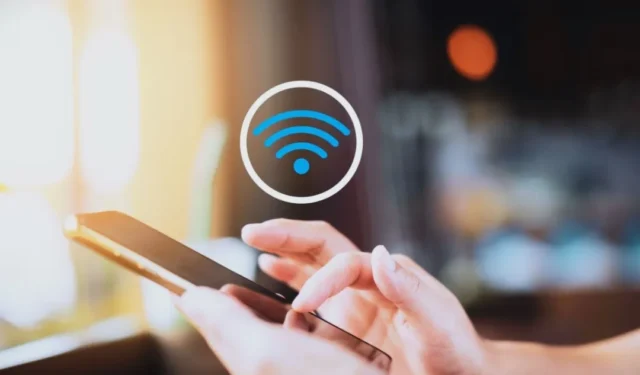
Samsung Galaxy -älypuhelimesi voi tehdä monia asioita, mutta sen todelliset ominaisuudet ovat rajalliset ilman Wi-Fi-yhteyttä. Vaikka Samsung Galaxy -puhelimen yhdistäminen langattomaan verkkoon on yleensä yksinkertaista, saattaa joskus olla, että se ei kytke Wi-Fi-yhteyttä päälle toistuvien yritysten jälkeen. Tämän ei kuitenkaan pitäisi pakottaa sinua luottamaan yksinomaan mobiilitietoihisi, jotka voivat kulua nopeasti loppuun. Tässä on muutamia vinkkejä, joiden pitäisi käynnistyä ja muodostaa yhteys Wi-Fi-verkkoihin hetkessä.
1. Käynnistä puhelimesi uudelleen
Yhteen käyttöliittymään liittyvät tilapäiset häiriöt voivat joskus estää Samsung Galaxy -puhelintasi kytkemästä Wi-Fi-yhteyttä päälle. Useimmissa tapauksissa voit ratkaista tällaiset ongelmat käynnistämällä puhelimesi uudelleen. Siksi sinun tulee kokeilla sitä ensin.
Paina ja pidä virtapainiketta painettuna ja napauta Virta pois -vaihtoehtoa. Odota, että puhelimesi sammuu kokonaan, ja käynnistä se sitten painamalla pitkään virtapainiketta.

2. Kytke virransäästötila pois päältä
Kun otat virransäästötilan käyttöön Samsung-puhelimessa, se rajoittaa taustatoimintoja akun käyttöiän pidentämiseksi. Tämä ominaisuus voi kuitenkin joskus aiheuttaa Asetukset-sovelluksen tai Pika-asetukset-paneelin toimintahäiriön, mikä estää sinua kytkemästä Wi-Fiä päälle.
Voit yrittää poistaa virransäästötilan käytöstä puhelimestasi nähdäksesi, ratkaiseeko se ongelman. Voit tehdä tämän avaamalla Asetukset-sovelluksen ja siirtymällä kohtaan Akku. Poista sitten kytkin käytöstä kohdan Virransäästö vieressä.

3. Testaa Wi-Fi-yhteys Samsung Members -sovelluksella
Puhelimesi Samsung Members -sovellus voi auttaa sinua suorittamaan joukon diagnostisia testejä laitteellasi. Yksi näistä testeistä on Wi-Fi-diagnostiikka, jonka avulla voit tarkistaa, toimiiko puhelimesi Wi-Fi-yhteys oikein.
1. Avaa Samsung Members -sovellus puhelimessasi. Jos et löydä sitä, lataa sovellus Galaxy Storesta tai Play Kaupasta.
2. Siirry Tuki-välilehdelle ja napauta Puhelimen diagnostiikka.

3. Napauta Wi-Fi ja odota, että sovellus testaa puhelimesi Wi-Fi-yhteyden. Fi.

4. Palauta Wi-Fi-asetukset
Jos et edelleenkään voi ottaa Wi-Fi-yhteyttä käyttöön Samsung-puhelimessa, voit harkita kaikkien Wi-Fi-asetusten palauttamista tehdasasetuksiin. Huomaa, että tämä poistaa kaikki tallennetut Wi-Fi-verkot ja pariksi liitetyt Bluetooth-laitteet.
1. Avaa Asetukset -sovellus, vieritä alas napauttaaksesi Yleinen hallinta ja valitse Palauta.

2. Napauta Palauta Wi-Fi- ja Bluetooth-asetukset ja napauta Palauta asetukset -painiketta vahvistaaksesi.

5. Päivitä yksi käyttöliittymä
Jos Samsung Galaxy -puhelimesi ei ota Wi-Fi-yhteyttä käyttöön edes vikasietotilassa, ongelma saattaa liittyä vialliseen One UI -päivitykseen. Samsungin kaltaiset yritykset havaitsevat ja korjaavat nämä ongelmat yleensä nopeasti päivityksen avulla. Siksi on hyvä idea tarkistaa, onko puhelimeesi saatavilla päivitys.
Avaa Asetukset -sovellus ja siirry kohtaan Ohjelmistopäivitys > Lataa ja asenna. Kun päivität puhelimesi uusimpaan One UI -versioon, Wi-Fin pitäisi voida ottaa käyttöön.

6. Kokeile vikasietotilaa
On mahdollista, että Samsung-puhelimesi viallinen kolmannen osapuolen sovellus tai palvelu estää sitä kytkemästä Wi-Fi-yhteyttä päälle. Voit tarkistaa tämän mahdollisuuden käynnistämällä puhelimesi vikasietotilaan seuraavasti:
1. Pidä virtapainiketta painettuna, kunnes näet virtavalikon.
2. Paina pitkään Virta pois -kuvaketta ja napauta sitten Vikasietotila (vihreä valintamerkki).

Kun puhelimesi käynnistyy vikasietotilaan, yritä ottaa Wi-Fi uudelleen käyttöön. Jos sinulla ei ole ongelmia, on todennäköistä, että jokin kolmannen osapuolen sovelluksistasi aiheuttaa ongelman. Siinä tapauksessa sinun on poistettava kaikki äskettäin asennetut sovellukset selvittääksesi, mikä niistä häiritsee Wi-Fi-verkkoa.
7. Pyyhi välimuistiosio
Samsung-puhelimen välimuistiosion tyhjentäminen voi auttaa poistamaan mahdollisesti ongelmallisia välimuistitietoja, joita puhelimeen on saattanut kertyä ajan myötä. Useat käyttäjät Reddit-viestissä ilmoittivat korjaaneensa ongelman, jossa Wi-Fi ei käynnistynyt tällä menetelmällä. Voit myös kokeilla sitä.
1. Pidä virtapainiketta painettuna ja napauta sitten Virta pois -vaihtoehtoa sammuttaaksesi puhelimesi.
2. Liitä puhelimesi tietokoneeseen USB-kaapelilla.
3. Kun yhteys on muodostettu, pidä virtapainiketta ja äänenvoimakkuuden lisäyspainiketta painettuna samanaikaisesti, kunnes Samsung-logo tulee näkyviin.
4. Korosta Pyyhi välimuistiosio -vaihtoehto äänenvoimakkuuden vähennysnäppäimellä. Valitse se sitten painamalla virtapainiketta.

5. Valitse seuraavaksi äänenvoimakkuuden vähennysnäppäimellä Kyllä ja paina .virtapainiketta

6. Kun tyhjennetään, siirryt palautusvalikkoon. Korosta Käynnistä järjestelmä uudelleen nyt -vaihtoehto ja vahvista painamalla virtapainiketta.

Kun puhelimesi käynnistyy uudelleen, katso, voitko ottaa Wi-Fin käyttöön ja käyttää sitä.
Elvytä yhteys
Jos Samsung Galaxy -puhelimesi ei käynnistä Wi-Fiä, et voi käyttää Wi-Fi-puheluita, suoratoistaa näyttöä tai jakaa tiedostoja lähellä olevien laitteiden kanssa a>. Toivottavasti näin ei enää ole, ja yksi yllä olevista vinkeistä on auttanut Samsung Galaxy -puhelintasi kytkemään Wi-Fi-yhteyden päälle normaalisti.




Vastaa